Schakel port forwarding in voor de TP-Link TL-WR741ND

1 Open een webbrowser van uw voorkeur en typ het standaardadres: http://tplinklogin.net of 192.168.0.1 en voer vervolgens admin als gebruiker en admin als wachtwoord. Klik vervolgens op de knop "Ok" of druk op Enter

2 Kies "Forwarding"

3 Klik op "Add new..."
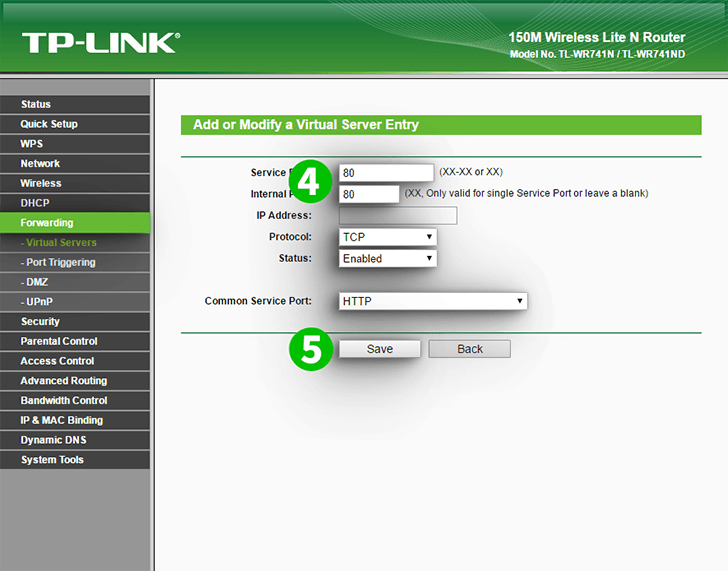
4 Voeg vervolgens een nieuwe poort toe. Voer voor het veld "IP Address" het IP-adres van de computer in. cFos Personal Net wordt uitgevoerd in het veld "IP Address"
5 Klik op de knop "Save"
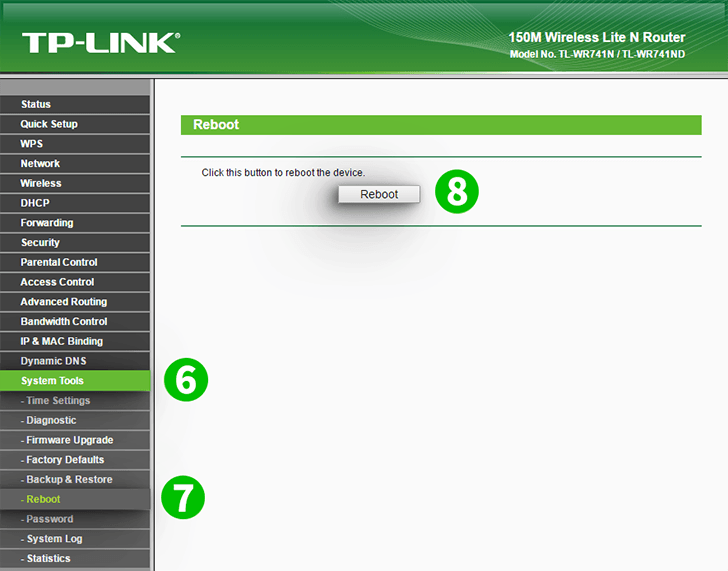
6 Kies menu "System Tools - Reboot" om wijzigingen toe te passen
7 Kies "Reboot"
8 Klik op de knop "Reboot"
Port forwarding is nu geconfigureerd voor uw computer!
Schakel port forwarding in voor de TP-Link TL-WR741ND
Instructies voor het activeren van Port Forwarding voor de TP-Link TL-WR741ND